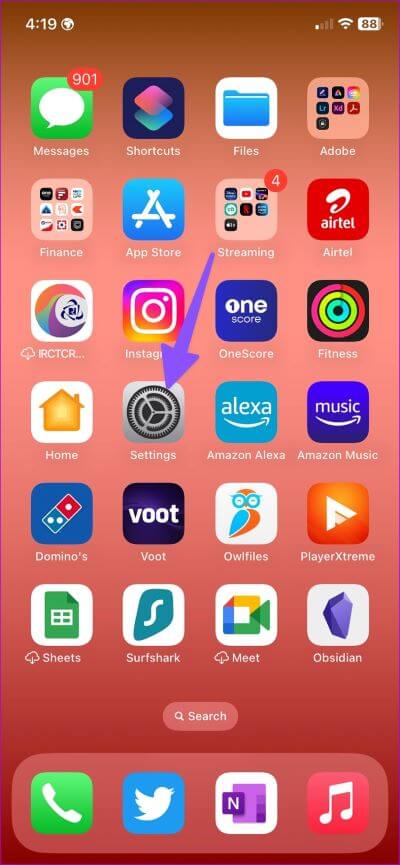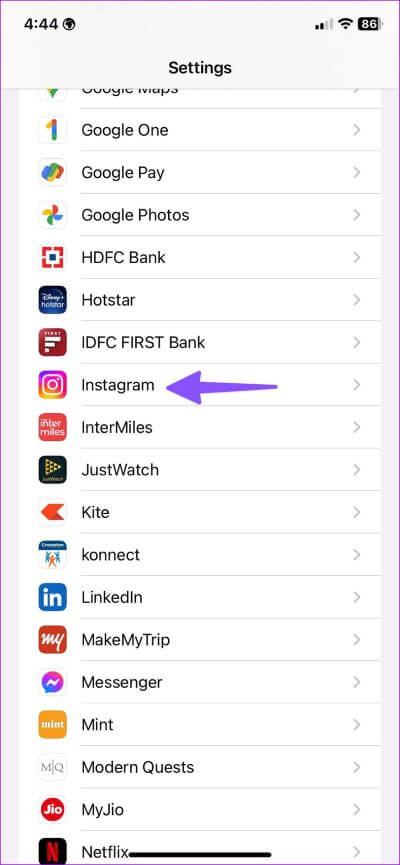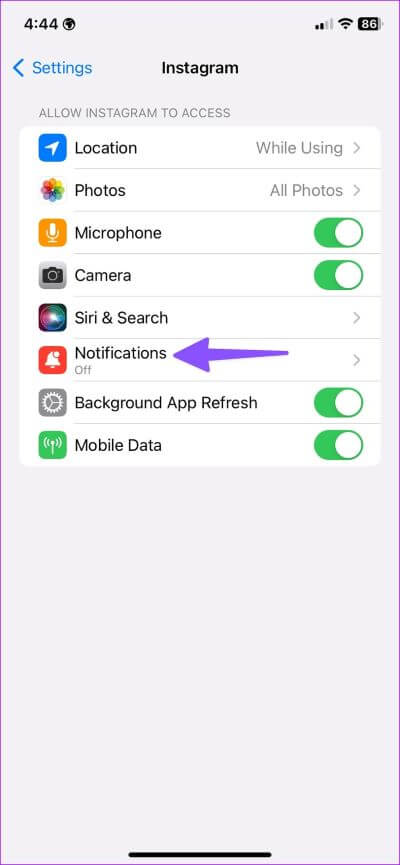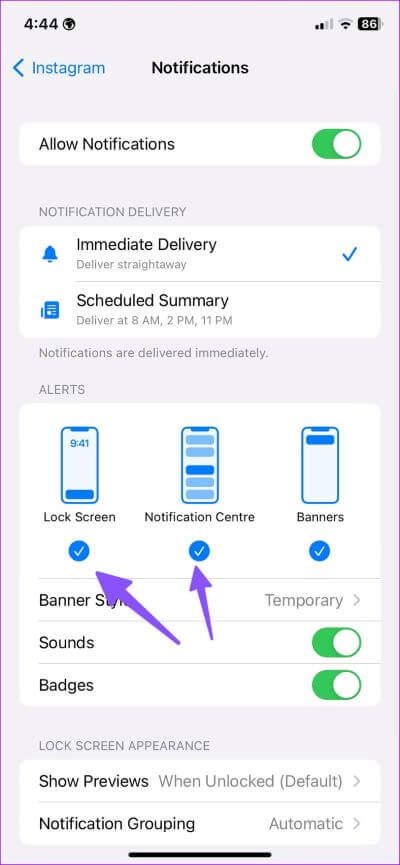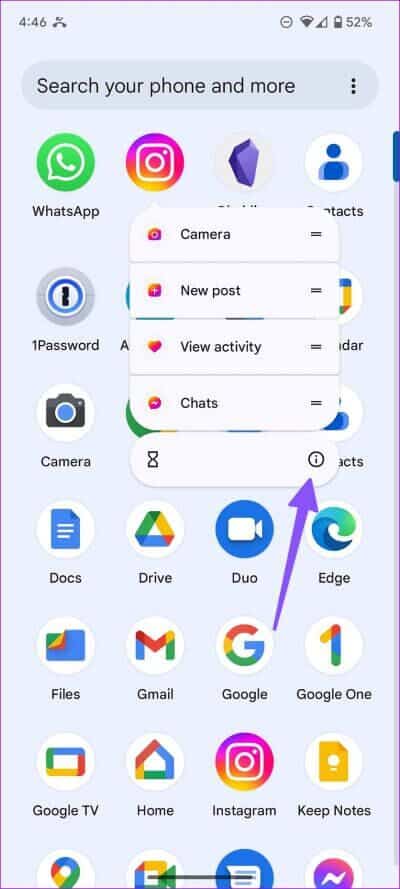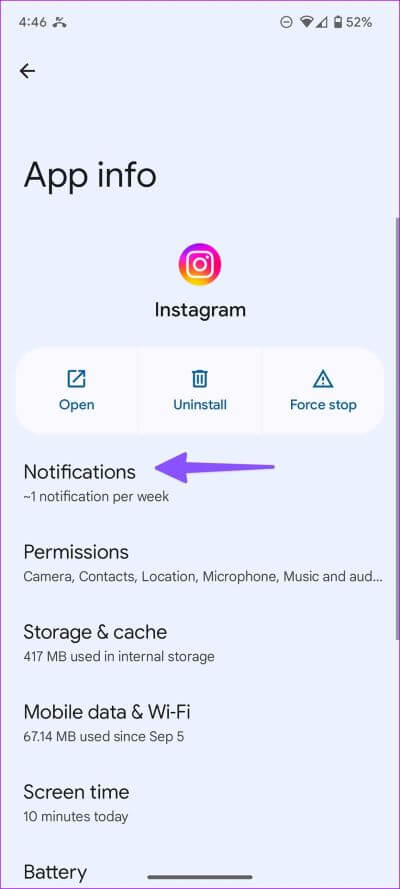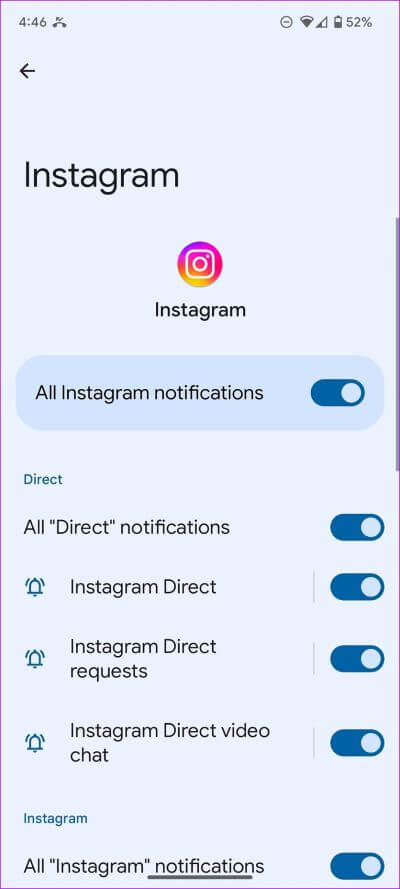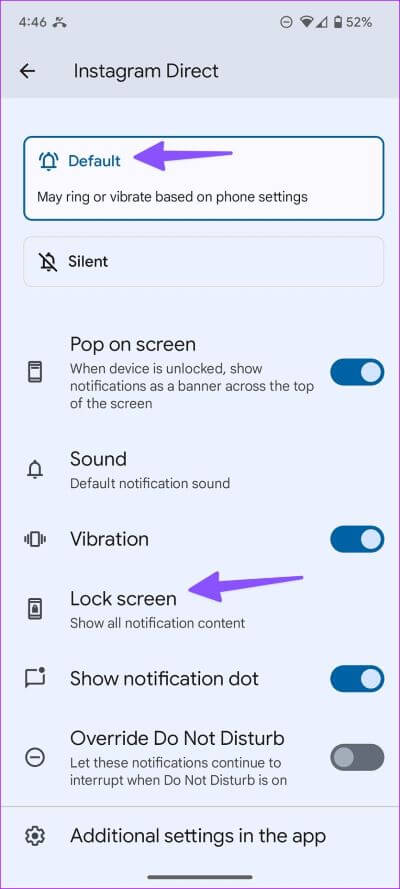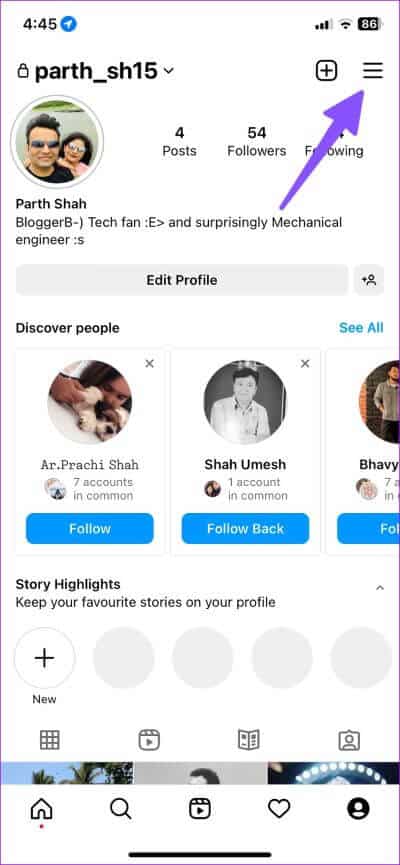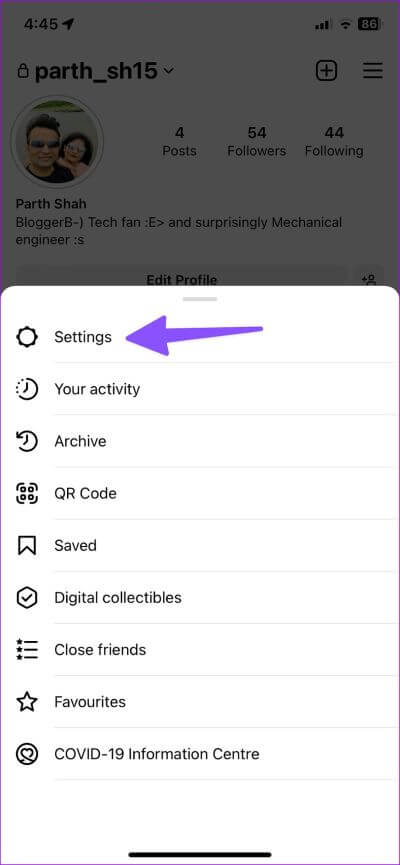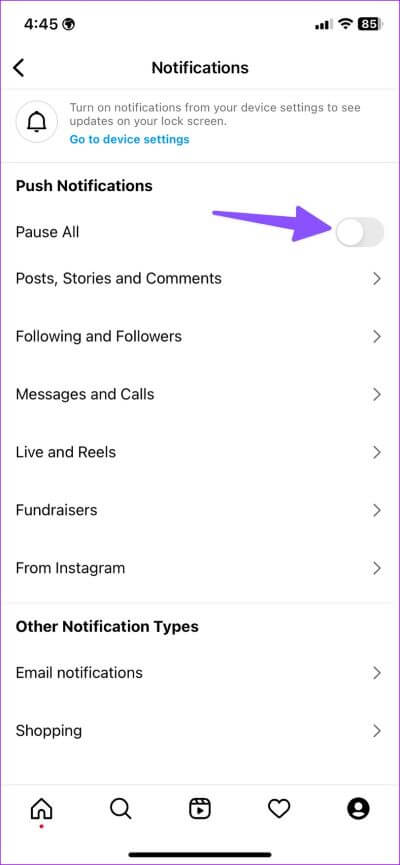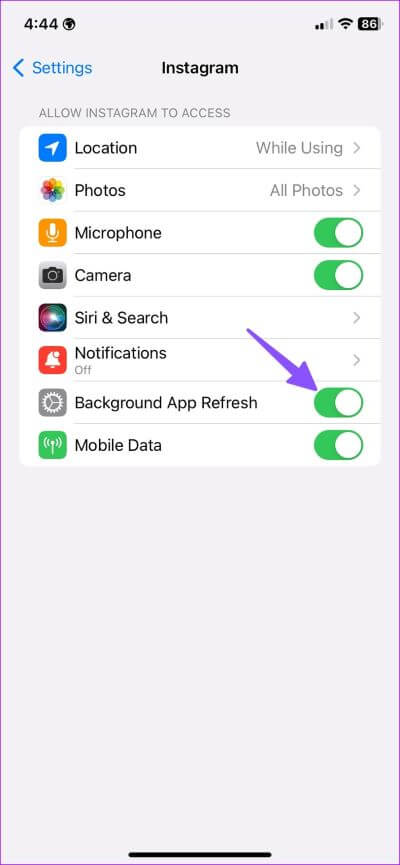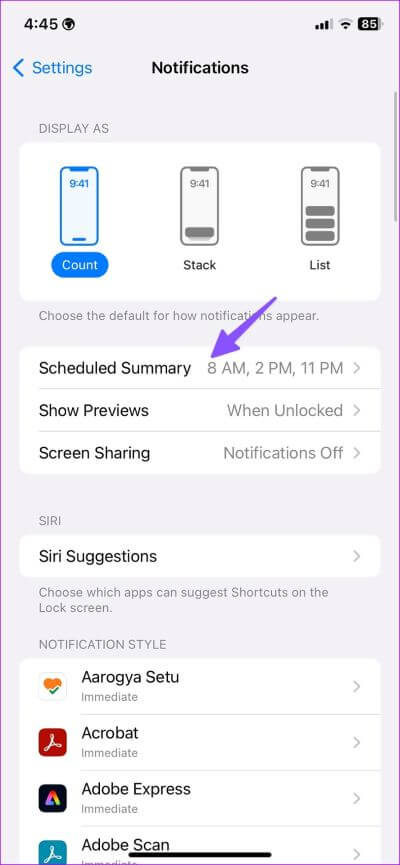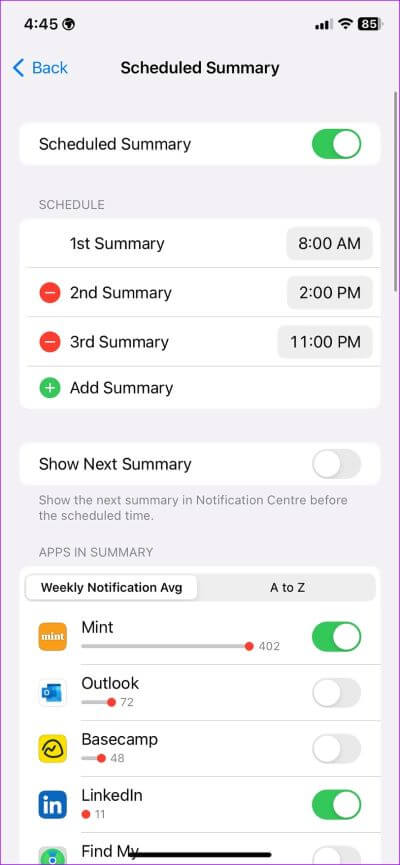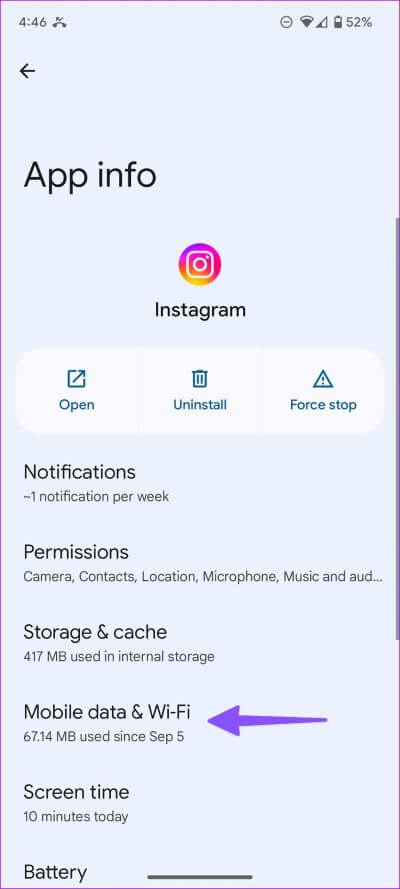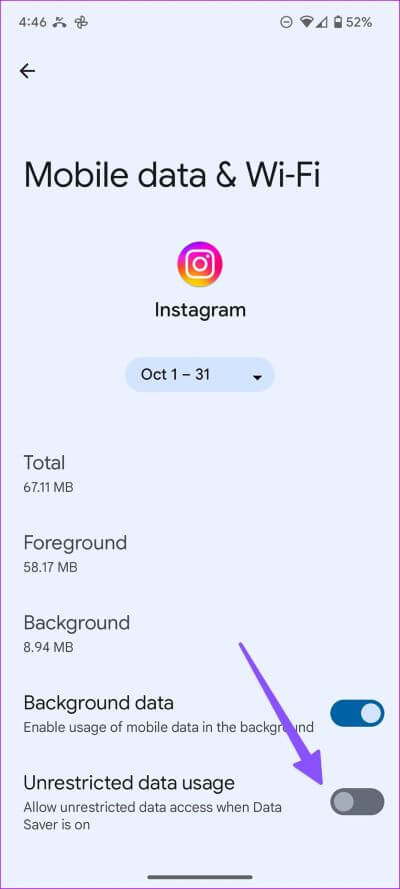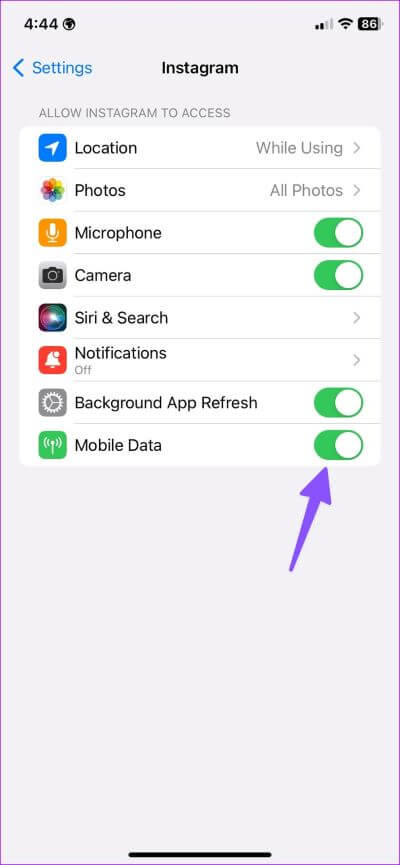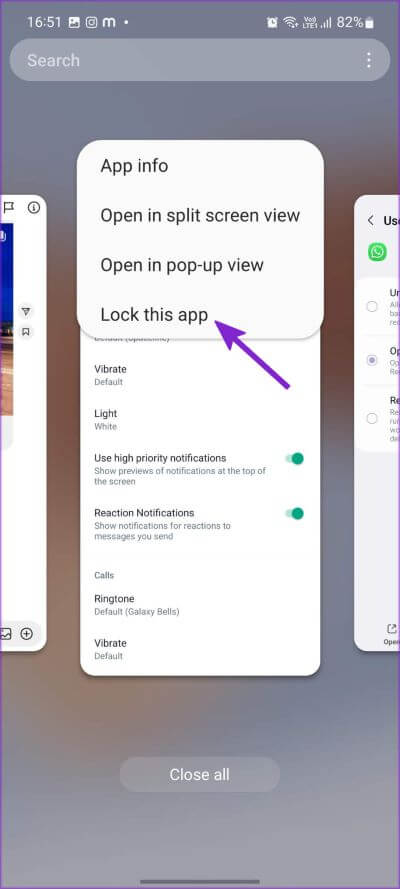지연된 Instagram 알림을 수정하는 상위 10가지 방법
Instagram은 사진 공유를 위한 소셜 플랫폼으로 출시되었으며 결국 스토리, 메시지, 다이렉트 메시지 등을 추가했습니다. 수백만 명이 즐겨 사용하는 소셜 미디어 앱입니다. 가끔, 아니 Instagram에서 보안 코드를 보냅니다. , 그리고이미지 로드 실패 및 비디오 및 알림 전송이 지연됩니다. Instagram 알림을 자주 놓치는 경우 문제를 해결하는 가장 좋은 방법은 다음과 같습니다.
Instagram 알림이 눈에 띄게 지연되면 앱이 친구 및 가족의 실시간 메시지를 수신하기를 원할 때 잘못된 의사 소통이 발생할 수 있습니다. 좋아하는 크리에이터의 예정된 스토리를 놓치기 전에 Instagram 지연 알림 수정 방법을 읽어보세요.
1. 인스타그램 알림 설정 확인
먼저 iPhone 및 Android에서 Instagram의 알림 설정을 확인해야 합니다. 끄거나 무음으로 설정하면 앱을 열 때까지 알림을 받지 않습니다.
iPhone
단계1 : 열다 설정 기기에서 iPhone 당신의.
단계2 : 다음으로 스크롤 Instagram.
단계3 : 클릭 알림.
단계4 : 활성화 버튼 선택 아래에 잠금 화면, 알림 센터 및 배너.
알림이 표시됩니다 인스타그램 iPhone 잠금 화면 및 알림 센터에서.
Android
단계1 : 아이콘을 길게 누릅니다. 인스타그램 앱 버튼을 누릅니다. "나는" 앱 정보 메뉴를 엽니다.
단계2 : 퍄퍄퍄 "알림".
3 단계: 클릭 통지 유형 당신이 너무 그리워하는 것.
단계4 : 퍄퍄퍄 "가정" 잠금 화면에 알림이 표시되는지 확인합니다.
2. 알림 타이머 끄기
Instagram은 사용자가 플랫폼에서 지정된 기간 동안 알림을 일시 중지할 수 있도록 합니다. 회의 중이거나 주말인 경우 방해를 방지하기 위해 알림을 일시 중지했을 수 있습니다. 경고 지연을 방지하려면 옵션을 비활성화해야 합니다.
참고: Instagram 앱은 iPhone과 Android에서 동일한 인터페이스를 제공합니다. iPhone용 Instagram 앱의 스크린샷을 사용했습니다. Android용 Instagram에서도 동일한 단계를 따를 수 있습니다.
단계1 : 열다 인스타그램 당신의 전화에.
단계2 : 클릭 프로필 아이콘 오른쪽 하단 모서리에 있는 을 클릭하고 오른쪽 상단 모서리에 있는 햄버거 메뉴를 선택합니다.
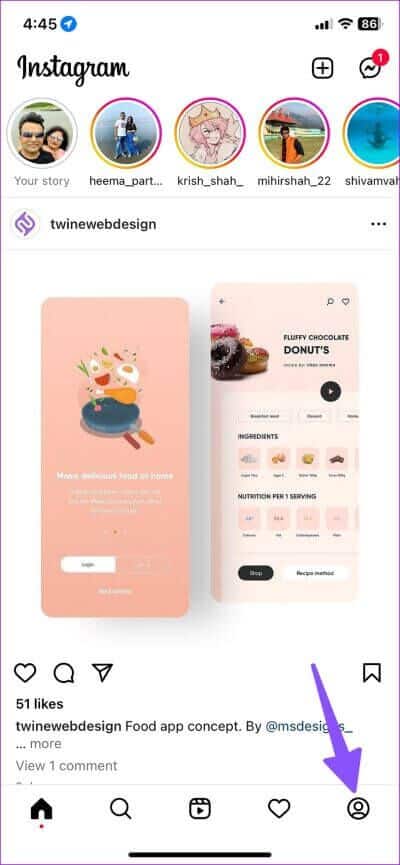
단계3 : 열다 설정.
단계4 : 퍄퍄퍄 경고 토글 버튼 비활성화 "모두 일시 중지".
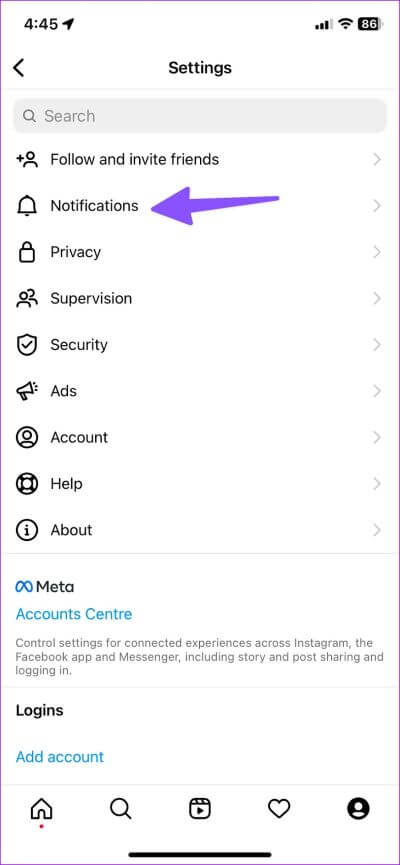
3. Android의 인스타그램 알림 채널 확인
Instagram의 특정 알림 채널을 비활성화했습니까? 애플리케이션을 열 때만 이러한 알림을 받게 됩니다. 이제 Instagram에 대한 모든 관련 알림 채널을 활성화할 시간입니다.
단계1 : 열다 공지 사항 Instagram 정보 메뉴에서(위 단계 참조).
단계2 : 할 수있게하다 필요한 알림 채널.
4. 백그라운드 앱 새로고침 활성화(IPHONE)
Instagram에 대한 백그라운드 앱 새로 고침을 비활성화하면 앱이 포그라운드 또는 백그라운드(최근 앱 목록)에서 활성화되지 않을 때 시스템이 알림을 지연시킵니다.
단계1 : 열다 인스타그램 에 아이폰 설정 (위의 단계를 확인하십시오).
단계2 : 스위치를 활성화 "백그라운드에서 앱 새로 고침".
5. 예약된 요약에서 인스타그램 제거(IPHONE)
iPhone의 예약 요약에 Instagram을 추가하면 특정 시간에만 알림을 받게 됩니다. iPhone의 예약된 요약에서 Instagram을 제거해야 합니다.
단계1 : 열다 설정 당신의 아이폰에.
단계2 : 다음으로 스크롤 알림.
단계3 : 퍄퍄퍄 표 요약.
단계4 : 장애를 입히다 인스타그램 다음 목록에서.
6. 인스타그램 데이터 무제한 사용(Android)
Instagram은 데이터 저장 모드가 켜져 있을 때 알림을 지연시킬 수 있습니다. Instagram에 무제한 데이터 사용을 부여하고 정상적으로 작동하도록 할 수 있습니다.
단계1 : 열다 인스타그램 앱 정보 Android의 경우(위의 단계 참조).
단계2 : "를 찾습니다모바일 데이터 및 Wi-Fi.
단계3 : 스위치를 활성화 "데이터의 무제한 사용".
7. 인스타그램 모바일 데이터 활성화(아이폰)
Instagram에 대한 모바일 데이터 액세스를 비활성화했습니까? Wi-Fi 네트워크에 연결하면 알림을 받게 됩니다.
단계1 : 열다 인스타그램 에 아이폰 설정 (위의 단계를 확인하십시오).
단계2 : 토글 활성화 "모바일 데이터".
8. Android에서 Instagram 잠금
Samsung, Vivo, Oppo 및 Xiaomi와 같은 일부 Android 전화 제조업체는 전화 배터리 수명을 절약하기 위해 백그라운드에서 비활성 앱을 종료합니다. Instagram은 이러한 행동으로 인해 알림을 지연시킬 수 있습니다. 백그라운드에서 Instagram을 잠가야 합니다.
단계1 : 열다 멀티태스킹 목록 안드로이드에서.
단계2 : 길게 누르기 인스타그램 앱 아이콘 훠궈 이 앱을 잠급니다.
시스템은 Instagram을 제외하고 백그라운드에서 종료하지 않습니다.
9. 인스타그램 상태 확인
Instagram 서버가 중단되면 실시간 알림 수신이 지연됩니다. 당신은 향할 수 있습니다 downDetector.com 그리고 Instagram을 검색하여 문제를 확인합니다. Instagram이 문제를 해결할 때까지 기다려야 합니다.
10. 인스타그램 앱 업데이트
오래된 Instagram 빌드는 앱의 알림에 지연 문제를 일으킬 수 있습니다. Google Play 스토어 또는 Apple App Store로 이동하여 휴대전화에 최신 Instagram 업데이트를 설치할 수 있습니다.
즉각적인 Instagram 알림 받기
최신 업데이트를 받기 위해 더 이상 Instagram을 열 필요가 없습니다. 위에서 언급한 트릭을 사용하여 지연된 Instagram 알림을 쉽게 수정할 수 있습니다. 어떤 트릭이 효과가 있었나요? 아래 의견 섹션에서 알려주십시오.